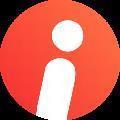iSlide Tools是一款集成了PowerPoint多款插件的电脑工具。该工具拥有12个特性,有了它可以让PPT的使用变得更加便捷更加智能,支持图像智能排布,获得自动化的排版能力,对于整个色彩还有很好的管理机制如果你还在单纯通过模板来制作PPT的话可以感受下这个软件了。

【特色介绍】
1、一键优化各种参数化设置,让您快速建立统一的PPT文本标准,然后制作专业的presentation report。
2、设计布局:你只需选择一个图形,让iSlide在一键复制戒指/矩阵。各种参数化设置满足您的设计需求。
3、主题库:由专业设计师设计,主题库包含主题字体/颜色/指南/布局预设。
4、颜色库:摇滚的PPT主题颜色,就像改变“皮肤”一样。随时改变风格。颜色的整体应用为您节省了很多时间。
5、图表库:有4000多个不断更新的PPT图表,iSlide图表库提供了更强大的PPT资源和使用方法,帮助设计师快速进行专业展示、商业路演等。
6、图标库:PPT中的图标使信息更直观、更容易理解。
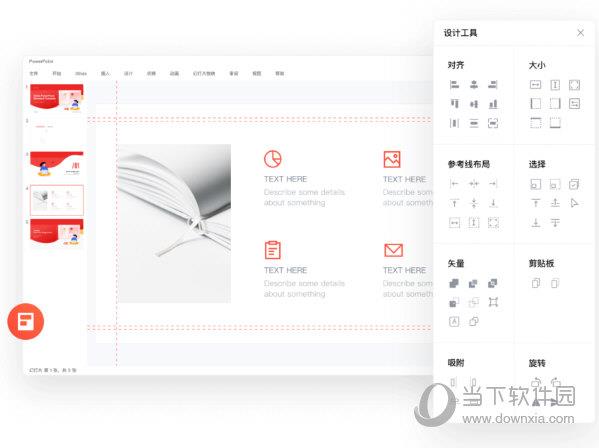
7、智能图:具有最大的可编辑性,智能图允许您随时更改图标(100k+可用图标)和数据(图表的图形将自动随值调整)。
8、图片库:它根据知识共享协议收集大量免费图片,可以在任何地方使用。它允许快速搜索和一键插入。
9、向量库:只需单击,就可以从库中插入大量的向量。
10、加入图片:加入图片功能,让PPT设计师不用PS就可以快速创建原型图片。点击一下就可以生成一个长长的PPT图片,最适合在微博、微信等移动浏览器上观看。
11、安全导出:将重要的PPT文档导出为不可编辑的格式和具有各种参数的视频和图像。
12、文件分析:快速分析你的PowerPoint文件。
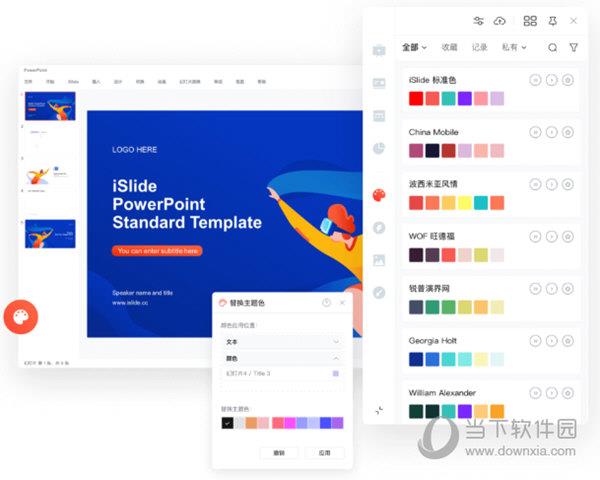
【怎么安装到ppt里】
首先安装软件,islide需要visual Studio tools for office4.0 runtime 和.netframework 4.5支持,点击下一步即可,会自动下载这两个工具。
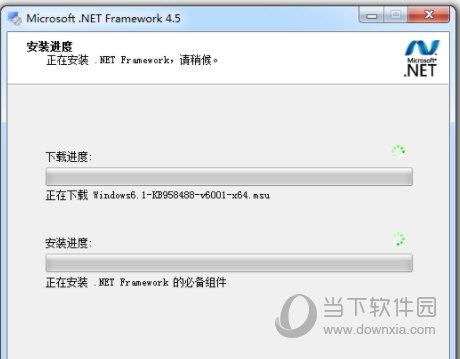
安装完成以后我们记得重启软件,然后新建一个PPT文档,接下来就表示插件安装成功了。
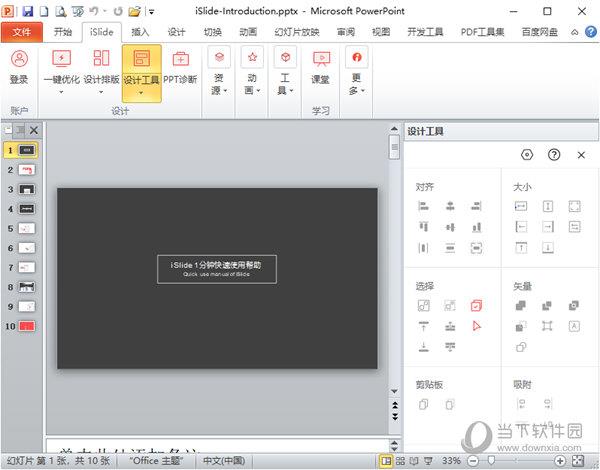
【怎么一键换主题颜色】
点击iSlide选项卡下设计组中一键优化菜单组中的统一色彩。
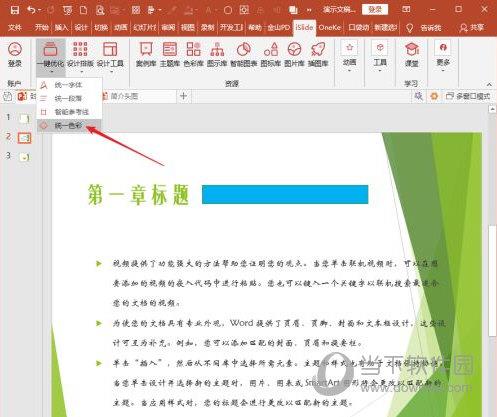
在打开的统一色彩窗口中,上方已使用色列出的是整个PPT中已经使用过的颜色,其中标有圆圈问号的颜色是非主题色,无标记的是主题色。
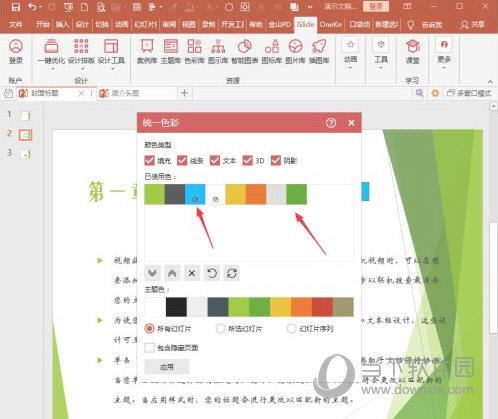
把鼠标移动到非主题色上,可以看到提示这种颜色使用在哪张幻灯片的哪个形状中。
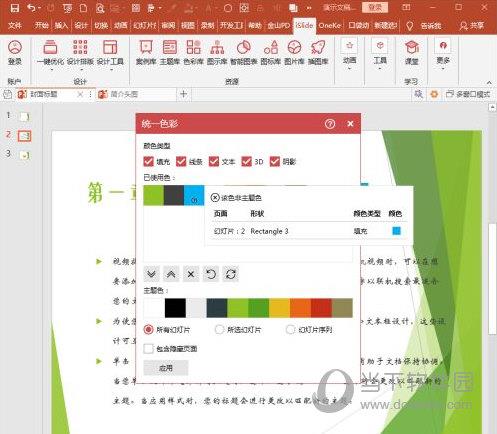
需要把这种非主题色替换为主题色。先点击选中非主题色(出现一个白色的对号),再勾选其中一种主题色,再点击向下的箭头图标,最后点击应用。
【怎么一键对齐】
点击iSlide菜单下的设计工具。
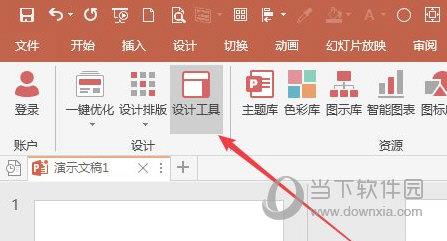
则在页面右侧就出现了设计工具窗口,当中集成了多种工具。
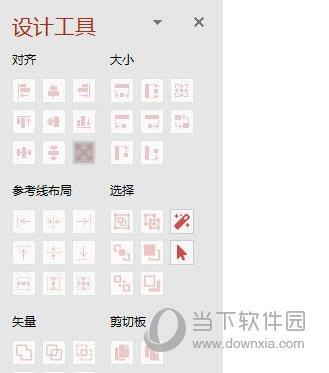
比如,选中形状,点击设计工具中的旋转和翻转。
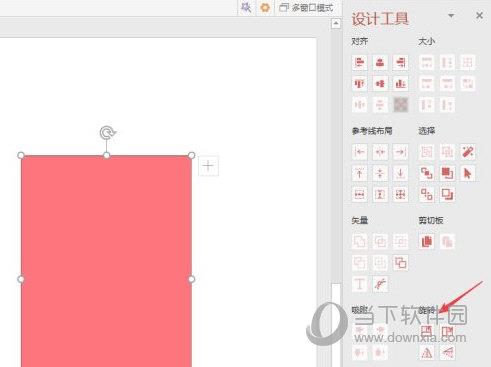
就能实现对象快速旋转或翻转。
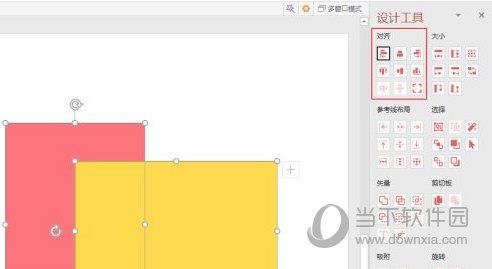
如果选中多个对象,可以在设计工具中快速执行对齐。
【其他问题】
如何将多种登录方式(手机/微信/QQ)绑定成一种?
还没有使用别的方式登录过的用户
可以直接在第一次登录后,账户 » 编辑资料,然后绑定其余两个账号即可。
已经拥有多个登录方式的用户
如需合并现有多个登录方式为一个账号,请提供以下资料给客服。
依次登录后,截图,账号 » 编辑资料页面,并提供两次登录的 UID ;
提供支付订单截图(支付宝/微信);
说明合并方法,如将 UID 123 合并到 UID 456 ,保留 456 账号为主体;
将以上资料发给客服即可。
合并成功后,多个登录方式登录将登录同一个账号,账号会员有效期保留/叠加,非主体账号 ID 不会显示,只会显示最终主体 ID 。
iSlide怎么更新?
方法 1 :直接通过插件里的“关于”按钮更新

支持的系统和Office版本/ WPS能用iSlide吗?
支持
WPS Office 个人版/专业版
Windows 7/ 8/8.1/10
Microsoft Office 2010/2013/2016/365
即将支持
即将支持 Mac OS X 10.10 +
Office 365 / 2016 for Mac
下载后的图示没有包含图片?
方法一:在图示中插入图片/添加填充效果
单击要填充的形状。
在“格式”选项卡上的“形状样式”组中,单击“形状填充”旁边的箭头,然后单击「图片或纹理填充」。
找到包含需要使用的图片的文件夹,单击该图片,然后单击“插入”。
根据需要选择性勾选「将图片平铺为纹理」选项。
方法二:在图示中插入图片/添加填充效果
插入图示到当前幻灯片页面,点击「 iSlide 」选项卡的功能区下的「图示库」选项卡,在弹出的「图示库」对话框右键点击图示(左键插入图示到新的空白页)。
鼠标左键点击选中图示中需要插入图片的形状,左键点击「图片库」中的图片一键替换图片。
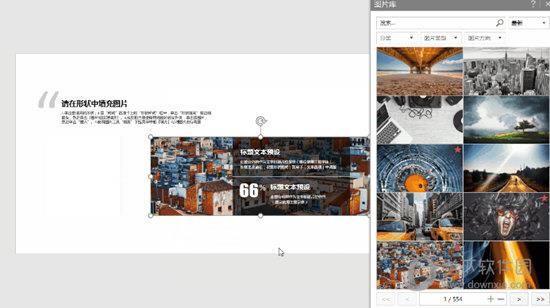
iSlide 插件需要联网吗?离线可用吗?
iSlide 插件中的所有资源类“库”功能(主题库/色彩库/图示库/智能图表/图标库/图片库/插图库)均需要联网登录使用,(下载后的图示,图标,智能图表可以在离线状态下编辑),其它功能可在离线状态下使用。
【更新日志】
优化功能
优化资源库翻页速度,支持页面缓存
优化资源库UI,支持隐藏显示大图预览
优化图示库,支持多数量级选择插入
新增新手向导
优化英文版本UI
优化对话框高亮按钮显示
优化统计相关逻辑
优化检查更新逻辑
修复功能
修复修改密码无法展示手机号的问题
修复WPS 2019 Ribbon 界面问题